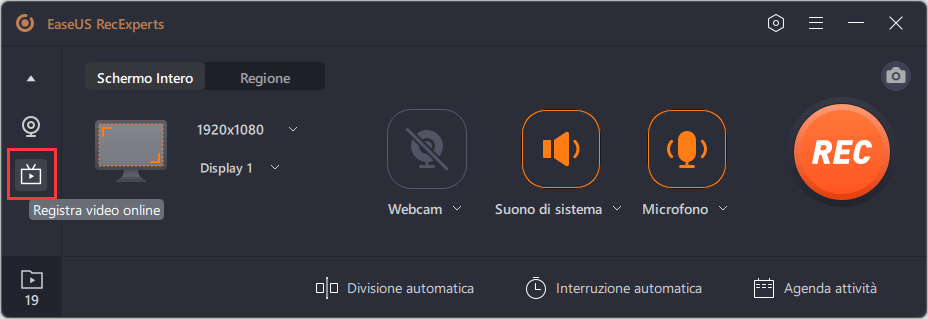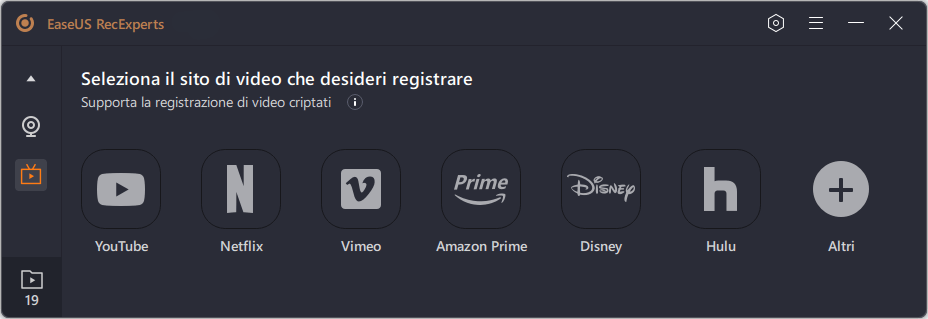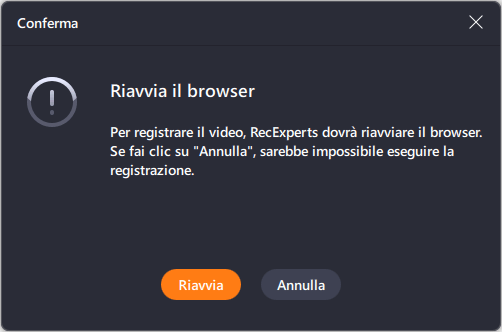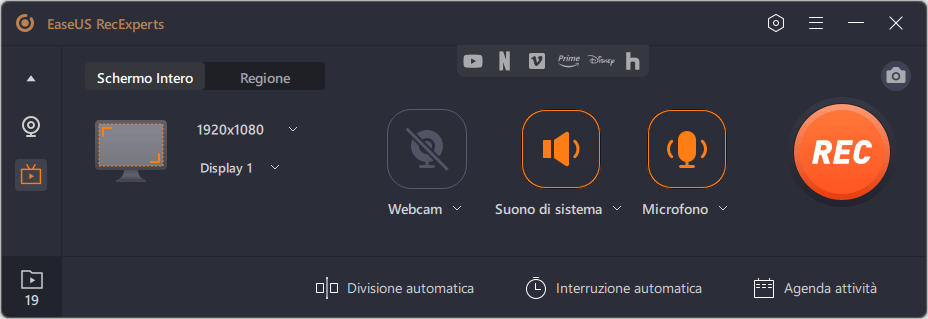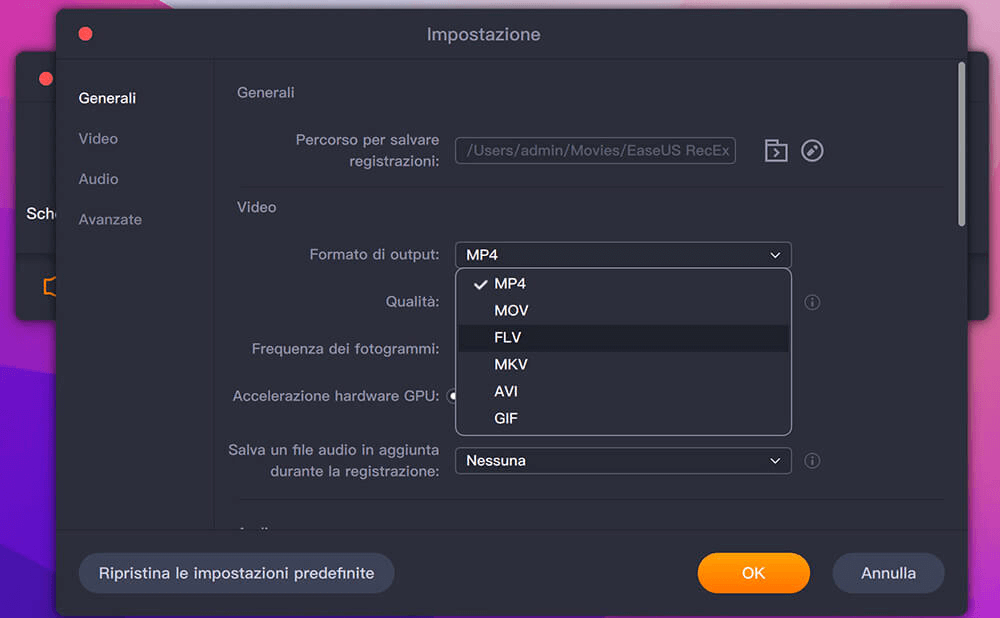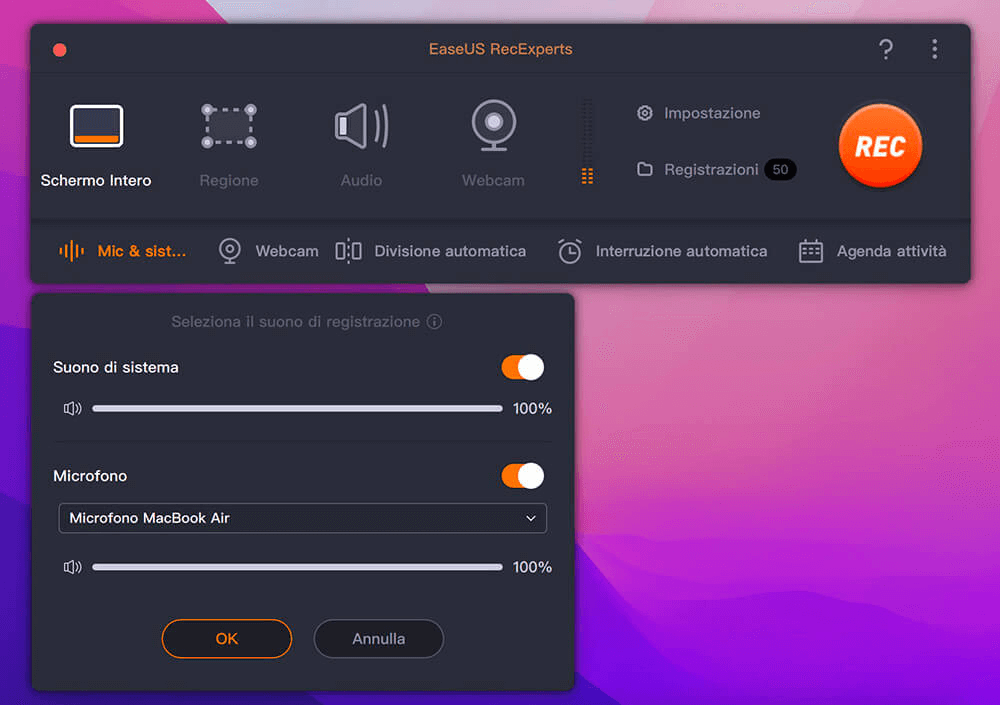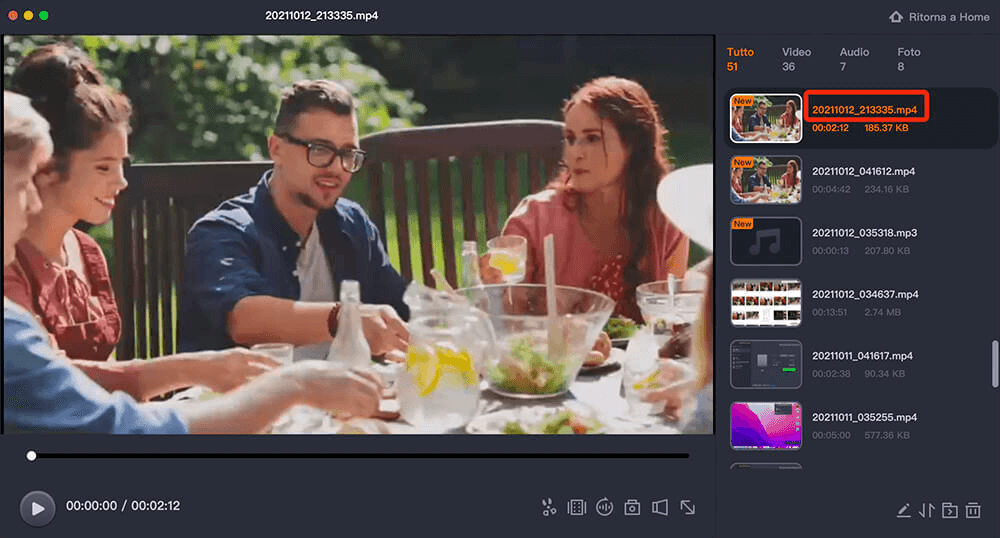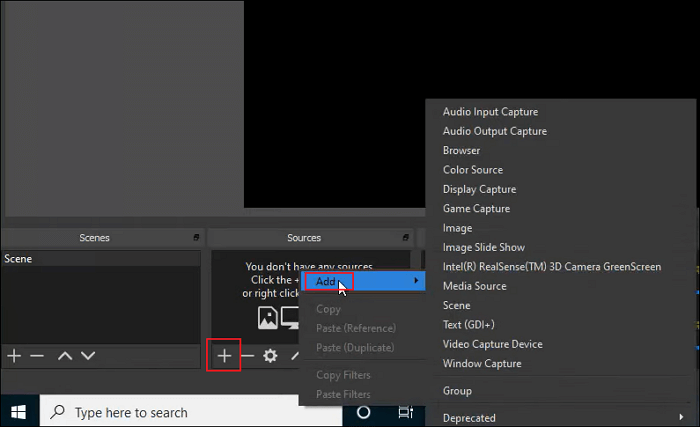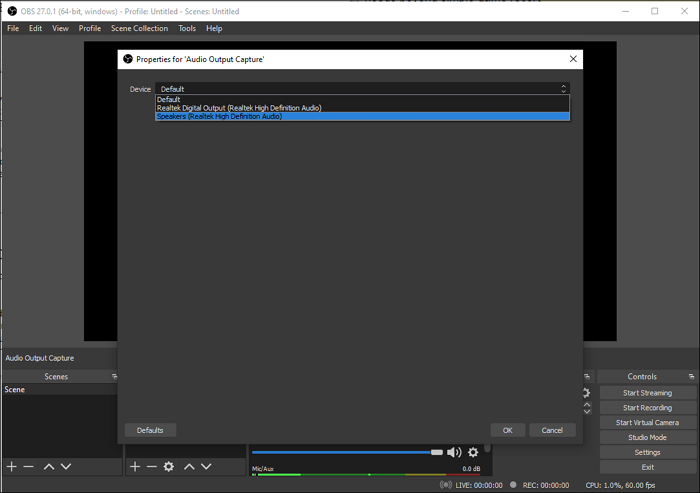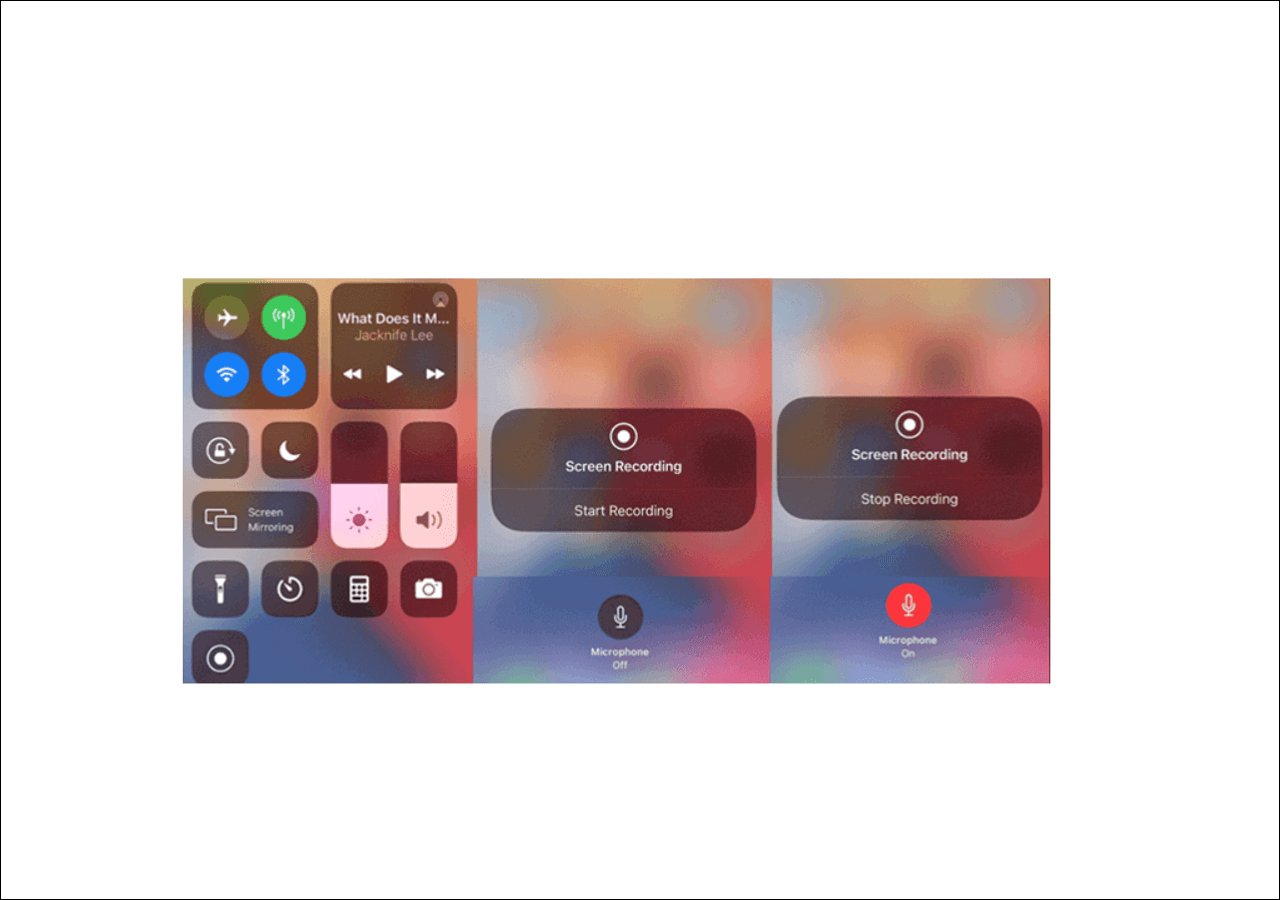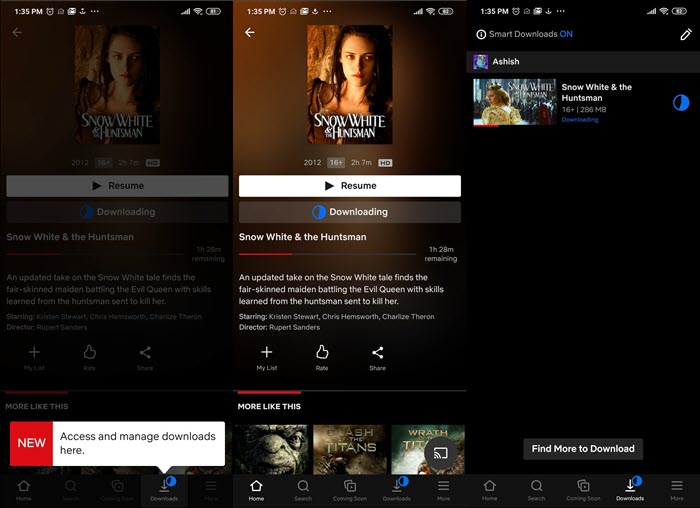Netflix è uno dei migliori servizi di streaming video in questo momento, con alcune fantastiche serie di video. Sebbene offra il download per la visualizzazione offline, è disponibile solo per smartphone. Spesso ci piace scaricare film e serie sul computer e guardarli in seguito senza Internet. Una volta che hai il video sul computer, puoi condividerlo con la tua famiglia e persino trasmetterlo su TV, Xbox e altri dispositivi DLNA.
Questo post ti insegnerà come registrare schermo Netflix con alcuni programmi per registrare shcermo PC Windows 10, Mac, iPhone e Android. Continua a leggere per trovare il metodo più adatto alle tue esigenze. Per darti una guida più chiara, abbiamo realizzato una tabella per confrontare l'efficacia e la facilità d'uso di questi metodi. Dai un'occhiata adesso!
Come registrare lo schermo di Netflix su Windows 10
EaseUS RecExperts per Windows è un potente strumento di acquisizione dello schermo in grado di registrare qualsiasi cosa sia presente sullo schermo, come video, streaming audio e così via. Se riproduci il video Netflix in modalità a schermo intero, puoi avviare questo programma per registrare diretta e selezionare l'opzione "Schermo intero" sull'interfaccia principale per catturare ciò di cui hai bisogno.
Oltre ad essere un videoregistratore, è anche un ottimo software di registrazione audio, che permette di registrare anche l'audio e la webcam. E puoi anche impostare un'ora specifica per avviare la registrazione quando hai qualcos'altro da fare. Una volta completata la registrazione, ti consente di visualizzare in anteprima, rinominare e tagliare direttamente i video clip.
Caratteristiche principali:
- Registrare video con audio di sistema e audio del microfono
- Registrare webcam, schermo o entrambi contemporaneamente
- L'Utilità di pianificazione offre la registrazione automatica dello schermo
- La qualità dei video in uscita può raggiungere 1080P/4K
Questo registratore dello schermo di Windows ti consente di acquisire facilmente tutti i video in streaming live. Basta fare clic sul pulsante in basso per ottenerlo.
- Dichiarazione di non responsabilità
- Quando desideri registrare video da Netflix, devi seguire i Termini d'uso di Netflix e la legge sul copyright del tuo paese.
Ecco come registrare lo schermo di Netflix senza schermo nero:
Fase 1. Apri qualsiasi browser e visita il sito web in cui desideri registrare i video Netflix, quindi chiudi l'accelerazione hardware nelle impostazioni web.
Se non sai come chiudere l'hardware, puoi consultare la guida da questo post (https://kb.easeus.com/recexperts/70014.html). Sia che utilizzi Chrome, Edge o Firefox, puoi sempre modificare l'impostazione.
Fase 2. Scarica EaseUS RecExperts e segui i passaggi seguenti per iniziare a registrare i video Netflix.
Step 1. Avvia il registratore di schermo di EaseUS e fai clic sul pulsante "Registra video online" che è a forma di piccolo televisore sul pannello di sinistra.
Step 2. Qui potrai vedere i siti di streaming più popolari, come YouTube, Netflix, Amazon Prime, Disney, Hulu, ecc. e scegli quello desiderato. Se non riesci a trovare il sito di streaming che desideri, fai clic sul pulsante "+".
Quindi, apparirà una finestra pop-up, e seleziona l'opzione "Riavvia".
Step 3. Dopo aver riavviato il programma, seleziona l'area di registrazione, la sorgente audio, il dispositivo della webcam o altro in base alle proprie esigenze. Quindi, fai clic sul pulsante REC per avviare la registrazione video.
Per mettere in pausa o interrompere la registrazione, puoi scegliere il pulsante corrispondente sulla barra degli strumenti fluttuante.
Step 4. Al termine della registrazione, è possibile visualizzare l'anteprima dei video registrati con il lettore multimediale integrato in modo semplice e rapido.
Come registrare Netflix su Mac [2 scelte]
Quando si tratta di Mac, ci sono molti software di acquisizione dello schermo Netflix per Mac che puoi utilizzare. Abbiamo testato vari programmi di registrazione dello schermo e qui selezioniamo i 2 migliori registratori di schermo per Mac da condividere con te.
Questo miglior registratore video in streaming per Mac ti consente di acquisire video in streaming Netflix con semplici clic. Puoi acquisire film Netflix a schermo intero o parte dello schermo. Durante la registrazione, puoi anche registrare il microfono per aggiungere narrazioni alle tue registrazioni. Inoltre, ti consente di registrare la webcam con una webcam interna o esterna.
Se desideri registrare i video Netflix in un momento specifico, l'utilità di pianificazione può aiutarti. Devi solo impostare l'ora di inizio, la durata dell'attività o l'ora di fine per creare la tua attività di registrazione e questo software inizierà a registrare automaticamente.
Se vuoi salvare i video Netflix che ti piacciono, fai clic sul pulsante per il download gratuito adesso.
Passaggi per registrare video Netflix su Mac:
Passaggio 1. Apri il video in streaming che desideri acquisire. Quindi avvia EaseUS RecExperts per abituarti alla sua interfaccia sul tuo Mac. Se desideri registrare l'intero schermo, puoi fare clic sull'opzione "Schermo intero". Se desideri personalizzare l'area di registrazione, premi "Regione". Quindi, seleziona l'area di registrazione con il mouse.
Allo stesso tempo, per catturare lo schermo con audio, basta premere l'icona Suono nell'angolo in basso a sinistra.
Passaggio 2. Fai clic su "Impostazione" per applicare più opzioni, inclusa la modifica del formato di output del video, della qualità, ecc.
Passaggio 3. Una volta che sei soddisfatto delle impostazioni, torna alla schermata principale e fai clic sull'icona Suono. Quindi, abilita l'audio del sistema o del microfono se desideri registrare l'audio e lo schermo contemporaneamente. Fai clic su "OK" per verificare le opzioni audio. Successivamente, premi "REC" per avviare la registrazione.
Passaggio 4. Premi l'icona Interrompi quando desideri terminare l'attività di registrazione. Quindi, guarda il video registrato in "Registrazioni". Il pulsante si trova nell'interfaccia principale. È possibile rivedere il salvataggio di destinazione dagli elenchi.
2. OBS Studio
Un altro modo per registrare Netflix gratuitamente è utilizzare OBS Studio. È un software gratuito e open source sia per la registrazione che per lo streaming live. Il software offre prestazioni elevate e acquisizione di video e audio reali. Puoi anche registrare per più fonti, ma sarebbe troppo per tutti. Nel rumore, puoi utilizzare il mixer audio con filtri come noise gate, soppressione e guadagno.
Infine, le impostazioni offrono la configurazione per modificare ogni aspetto della registrazione e della trasmissione. Quando lo configuri per la prima volta, puoi ottimizzare solo per la registrazione invece che per la trasmissione.
Ecco come registrare i programmi Netflix utilizzando OBS Studio:
Passaggio 1. Apri Netflix nel browser e imposta il video che desideri registrare. Quindi avvia il software OBS e fai clic sul segno "+" sotto Sorgenti.
![Fare clic su Origine]()
Passaggio 2. Aggiungi un nome alla finestra e selezionerà automaticamente la finestra Netflix attiva. Imposta il resto delle opzioni.
![Regola le impostazioni]()
Passaggio 3. Inizia a riprodurre il video e fai immediatamente clic sul pulsante Avvia registrazione. Una volta terminato, il video Netflix verrà salvato sul tuo Mac.
![Inizia a registrare]()
Come catturare video in streaming Netflix su iPhone
Esiste un modo completamente gratuito per registrare film da Netflix su iPhone utilizzando il registratore dello schermo iOS. Se il tuo iPhone funziona con iOS 11 o versioni successive, puoi registrare video da Netflix in pochi semplici passaggi come di seguito.
![Come registrare lo schermo di Netflix su iPhone]()
Tutorial Passaggio Passaggio per catturare Netflix gratuitamente:
Passaggio 1. Apri lo spettacolo Netflix che desideri registrare sul tuo iPhone.
Passaggio 2. Scorri verso l'alto dalla parte inferiore dello schermo, trova l'icona Screen Recorder e fai clic su di essa. Una volta terminato, il tuo video inizierà a essere registrato.
Passaggio 3. Quando desideri interrompere la registrazione, fai clic sul pulsante rosso nel controllo di registrazione mobile per terminarla.
Come registrare schermo Netflix gratuitamente su Android
Se hai uno smartphone con Android 10 o versione successiva, puoi registrare Netflix con il registratore dello schermo integrato. In caso contrario, devi installare un'app per la registrazione dello schermo Android come AZ Screen Recorder.
Questa app è un registratore di schermo stabile e di alta qualità per gli utenti Android per acquisire video su schermo fluidi e chiari. Con questa app puoi realizzare facilmente tutorial video, video di giochi, spettacoli dal vivo, ecc.
![Come registrare lo schermo di Netflix su Android]()
Come registrare film da Netflix su un telefono Android:
Passaggio 1. Scarica e installa questa app sul tuo telefono Android, quindi apri il video Netflix.
Passaggio 2. Apri AZ Screen Recorder e tocca "Registrazione" > "INIZIA ORA" per iniziare la registrazione.
Passaggio 3. Una volta terminato, puoi fare clic sul pulsante di arresto per terminare la registrazione.
Come registrare schermo Netflix online
EaseUS Online Screen Recorder aiuta a registrare qualsiasi schermo o finestra con/senza audio e webcam. Puoi scegliere di acquisire le schede di Chrome, una finestra dell'applicazione o lo schermo intero. Poiché funziona online, non è necessario scaricare o installare nulla o utilizzare un'estensione di Chrome per registrare lo schermo di Netflix.
Ha un'ampia compatibilità in modo da poterlo utilizzare su PC Windows, computer Mac, iPhone o dispositivi Android. Se lavori come educatore, libero professionista, influencer o personale d'ufficio, questo può essere il tuo coltellino svizzero nella creazione di contenuti.
![Registratore di schermo online EaseUS]()
Come registrare lo schermo su Netflix online:
Passaggio 1. Visita il sito Web ufficiale: https://recorder.easeus.com/it/online-screen-recorder.html
Passaggio 2. Fai clic sul pulsante rosso Avvia registrazione e scegli il contenuto che desideri registrare ( schermo, webcam, audio di sistema, microfono). Quindi, fai clic sul pulsante rosso Avvia registrazione in basso.
Passaggio 3. Scegli una scheda Chrome, una Finestra o lo schermo intero, quindi fai clic su Condividi per iniziare. La registrazione inizierà con un conto alla rovescia di 3 secondi.
Passaggio 4. Fai clic sulla Pausa o sul segnale di interruzione per mettere in pausa e terminare la registrazione. Dopo la registrazione, puoi salvare il video sul tuo computer in formato WebM.
Bonus: come scaricare video Netflix su iPhone/Android
L'unico modo gratuito per registrare Netflix su iPhone e Android è utilizzare il downloader video integrato. Netflix ti offre il pre-download di serie e film per la visualizzazione offline. È utile durante i voli e i viaggi lunghi. Questa funzionalità è disponibile anche per Windows se utilizzano l'app del Microsoft Store. La maggior parte delle app di registrazione dello schermo non funzioneranno su Android e iPhone poiché l'app è protetta da tale registrazione. È disponibile un'app DVR, ma non ti consente di registrare senza pagare.
![Scarica Netflix su Android e iPhone]()
Passaggio 1. Apri l'app Netflix, accedi e seleziona il profilo su cui desideri scaricare il video sul tuo telefono.
Passaggio 2. Successivamente, seleziona la serie o il film che desideri scaricare per aprire la sezione dedicata. Sotto il pulsante Riproduci/Riprendi, ci sarà anche un'opzione di download. Toccalo per avviare il download.
Passaggio 3. Una volta completato il download, passa alla sezione download e potrai riprodurlo e persino trasmetterlo in streaming sulla tua smart TV o dispositivo compatibile con DLNA.
Gli stessi passaggi si applicano sia ai dispositivi iPhone che Android poiché l'app è la stessa su entrambe le piattaforme. La qualità del download dipenderà dal piano di abbonamento. Se hai scelto uno dei piani di livello superiore, lo scaricherai in formato HD.
Conclusione
Esistono molti modi per registrare Netflix su tutti i tipi di dispositivi. I dispositivi mobili hanno un modo semplice per scaricare ufficialmente i file video, ma non c'è niente di paragonabile a Windows, macOS e allo streaming online. È qui che entrano in gioco EaseUS RecExperts e altri programmi per registrare video Netflix. Può registrare qualsiasi cosa trasmessa in streaming attraverso i browser e mantenere la migliore qualità audio utilizzando l'audio del sistema. È meglio scegliere EaseUS RecExperts perché offre molteplici funzionalità.
Domande frequenti su come registrare lo schermo di Netflix
1. Puoi registrare da Netflix?
Sì, ma devi rispettare i Termini d'uso di Netflix e la legge sul copyright vigente nel tuo Paese.
Per acquisire Netflix sul computer, puoi provare EaseUS RecExperts, OBS Studio, ecc., per completare l'attività. Se vuoi salvarlo sul tuo cellulare, puoi scaricare direttamente i video Netflix all'interno dell'app.
2. È illegale registrare lo schermo di Netflix?
È illegale schermare i dischi registrati su Netflix perché stai infrangendo la protezione dalla copia. E a proposito di registrare Netflix, devi seguire i Termini di utilizzo di Netflix e la legge sul copyright del paese in cui risiedi.
3. Posso registrare Netflix sul mio DVR?
No, Netflix non ti consente di registrare programmi con DVR, ma puoi catturare Netflix con alcuni software di cattura schermo.